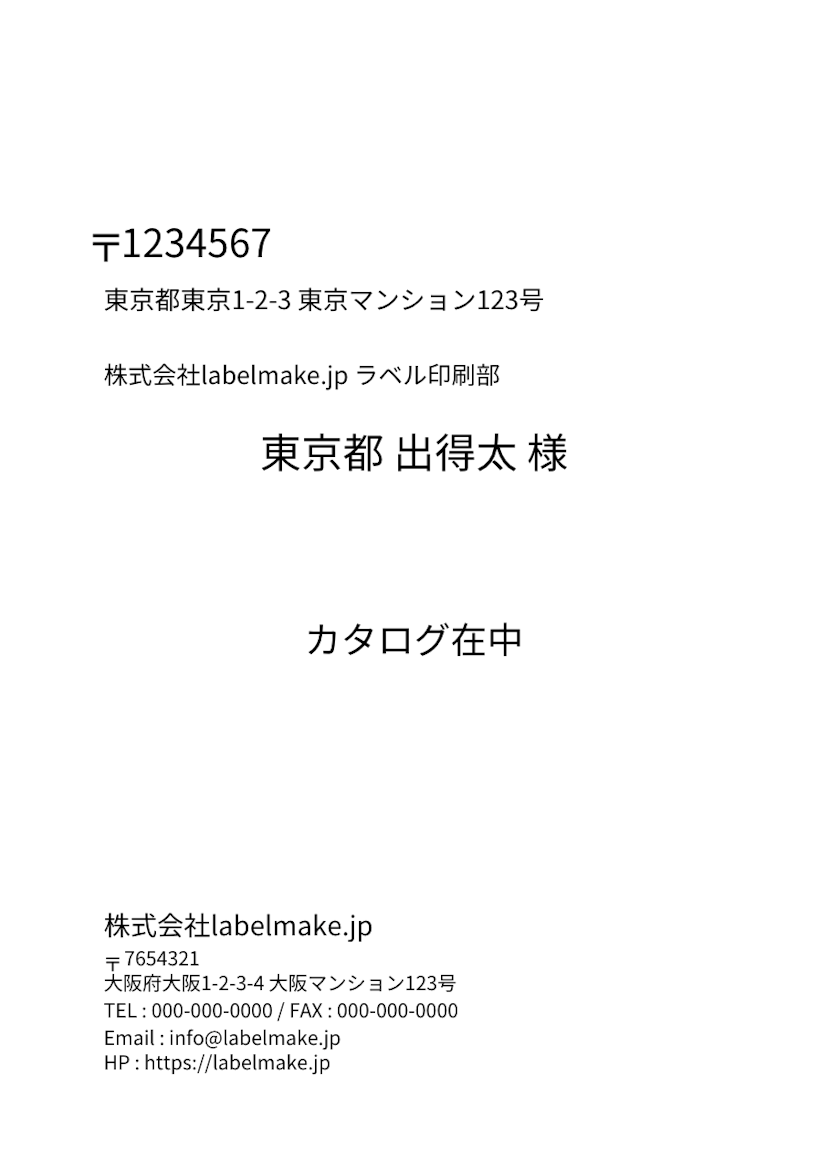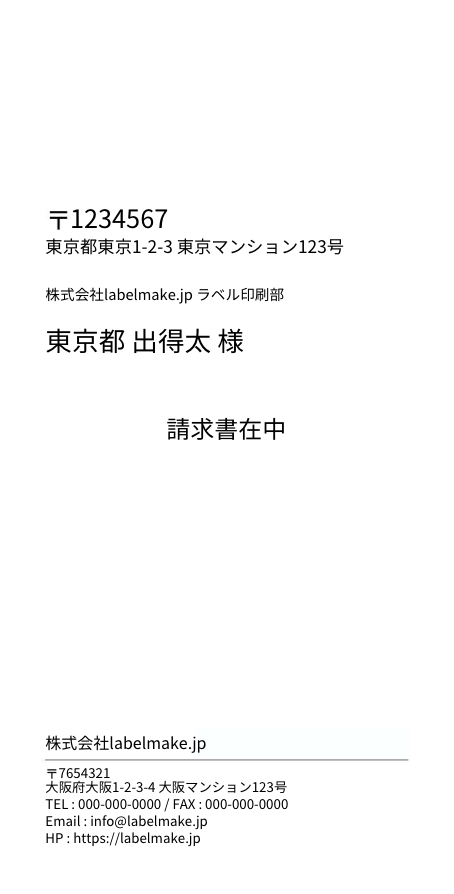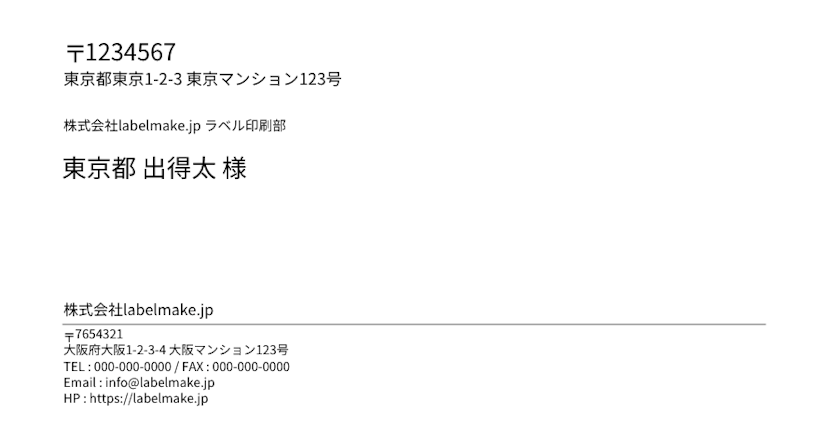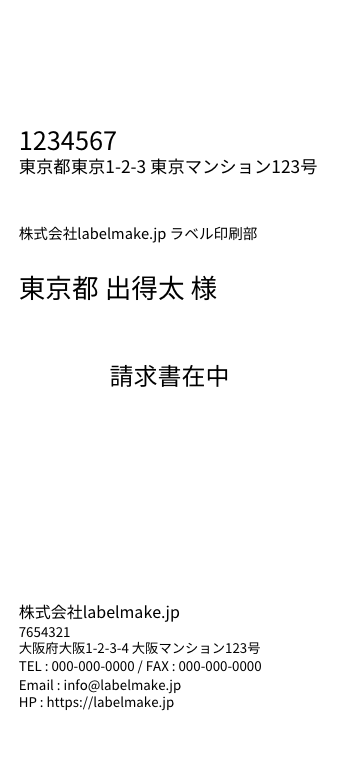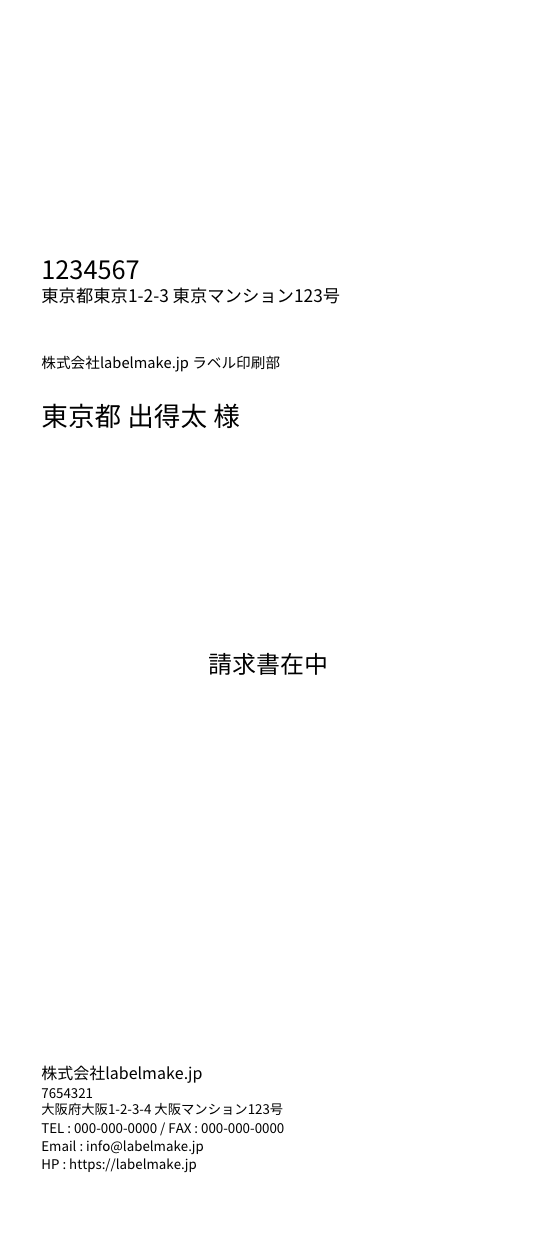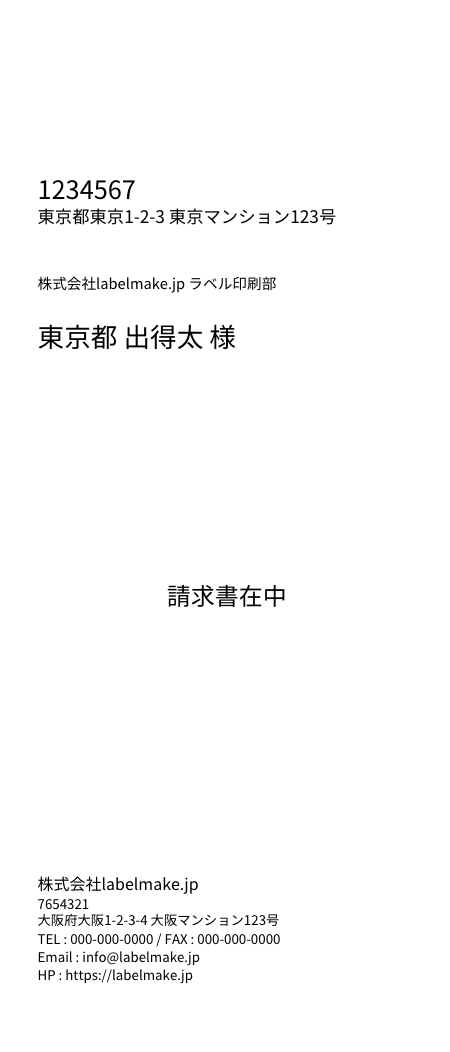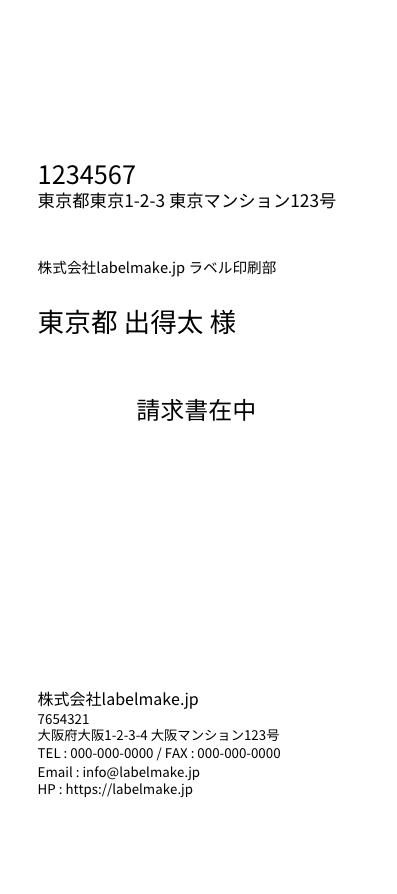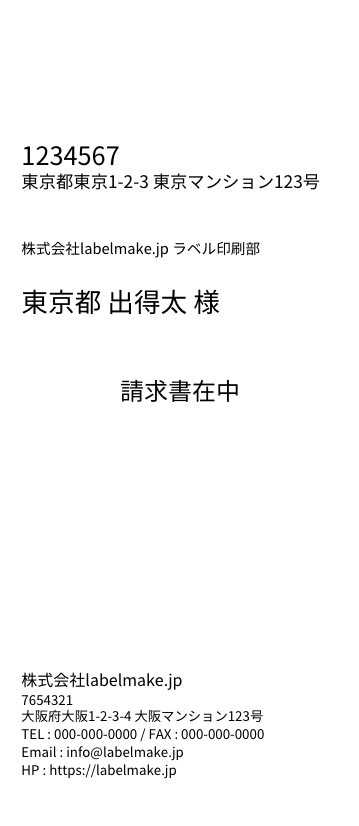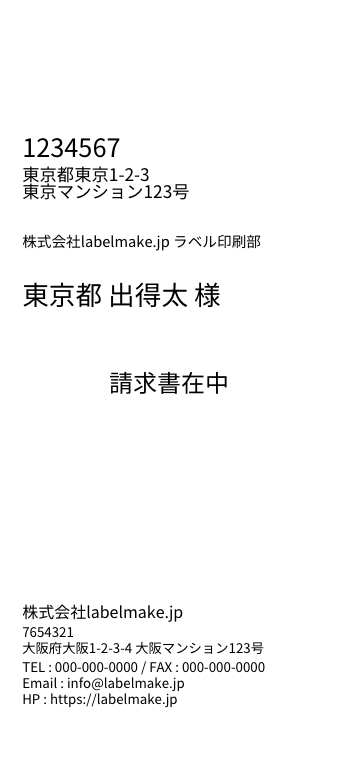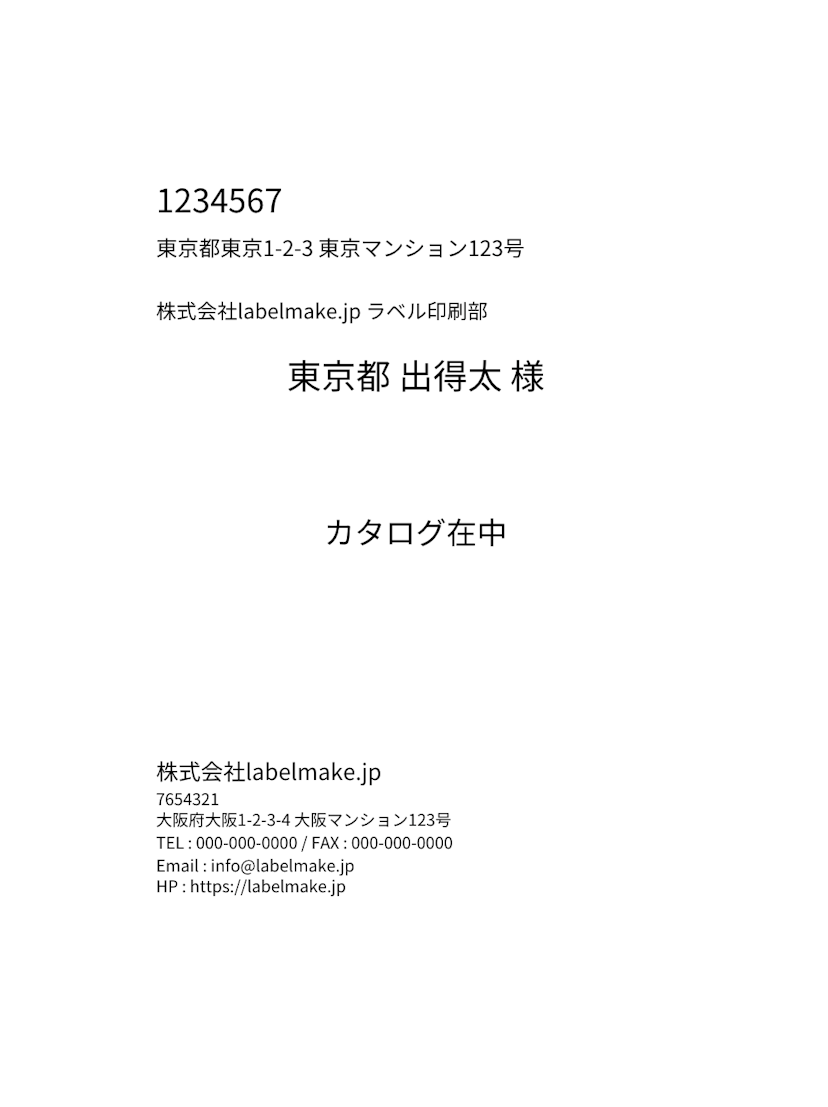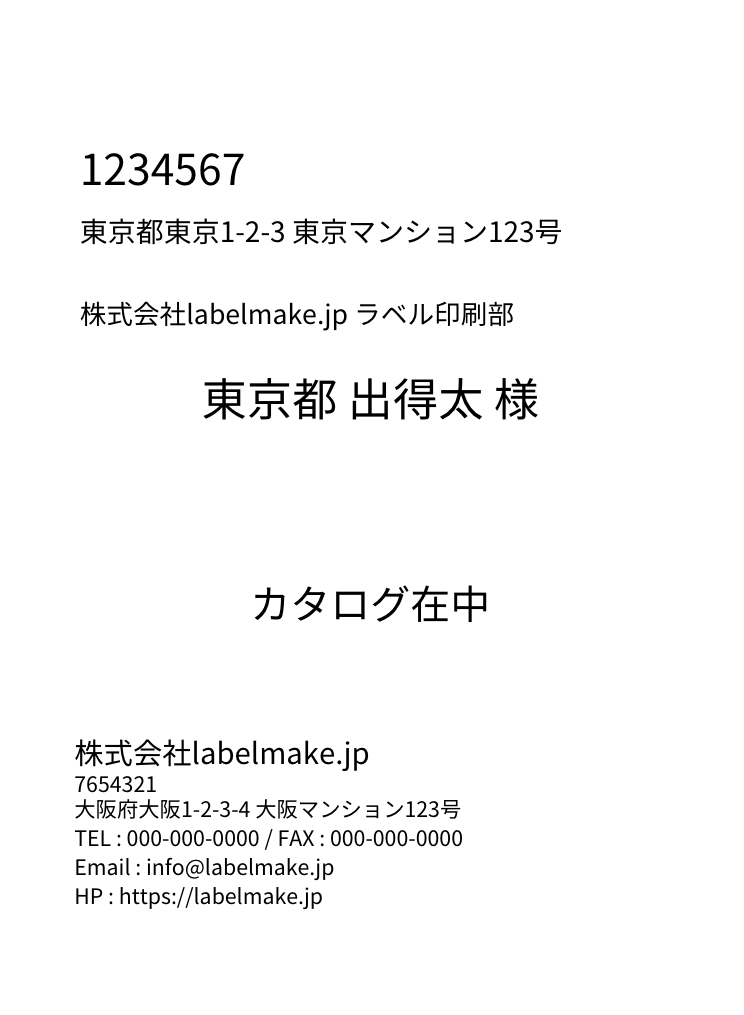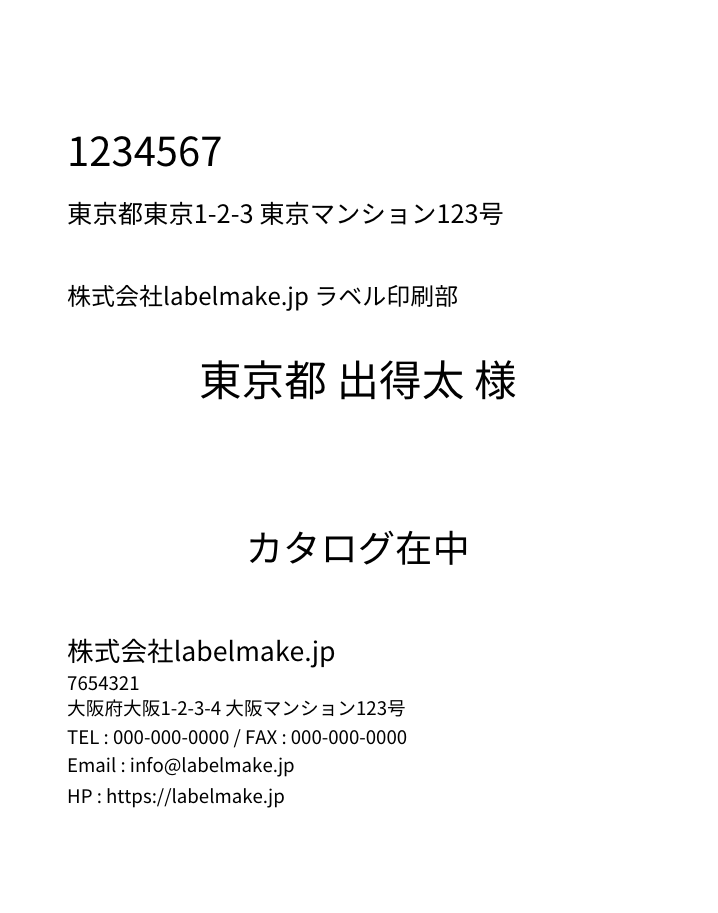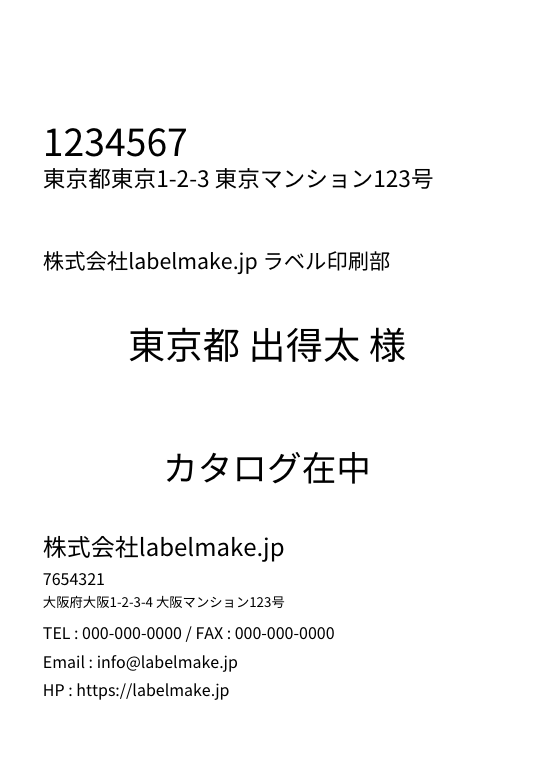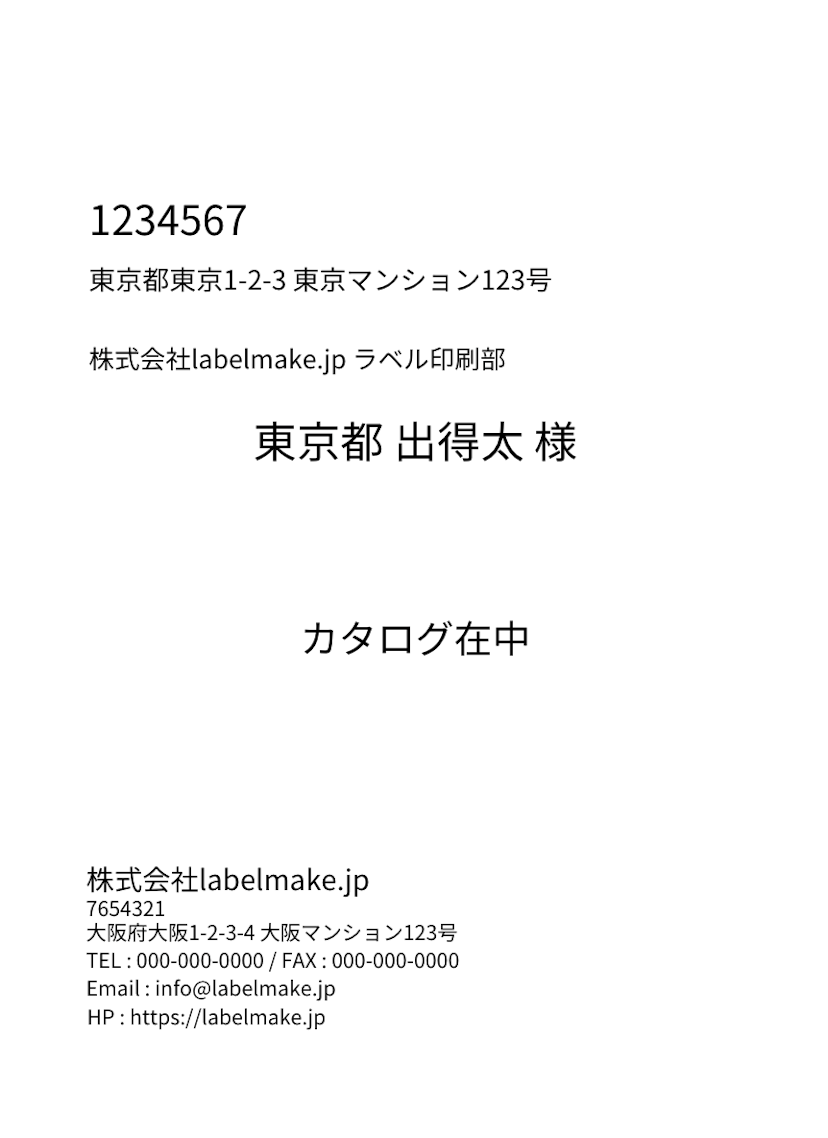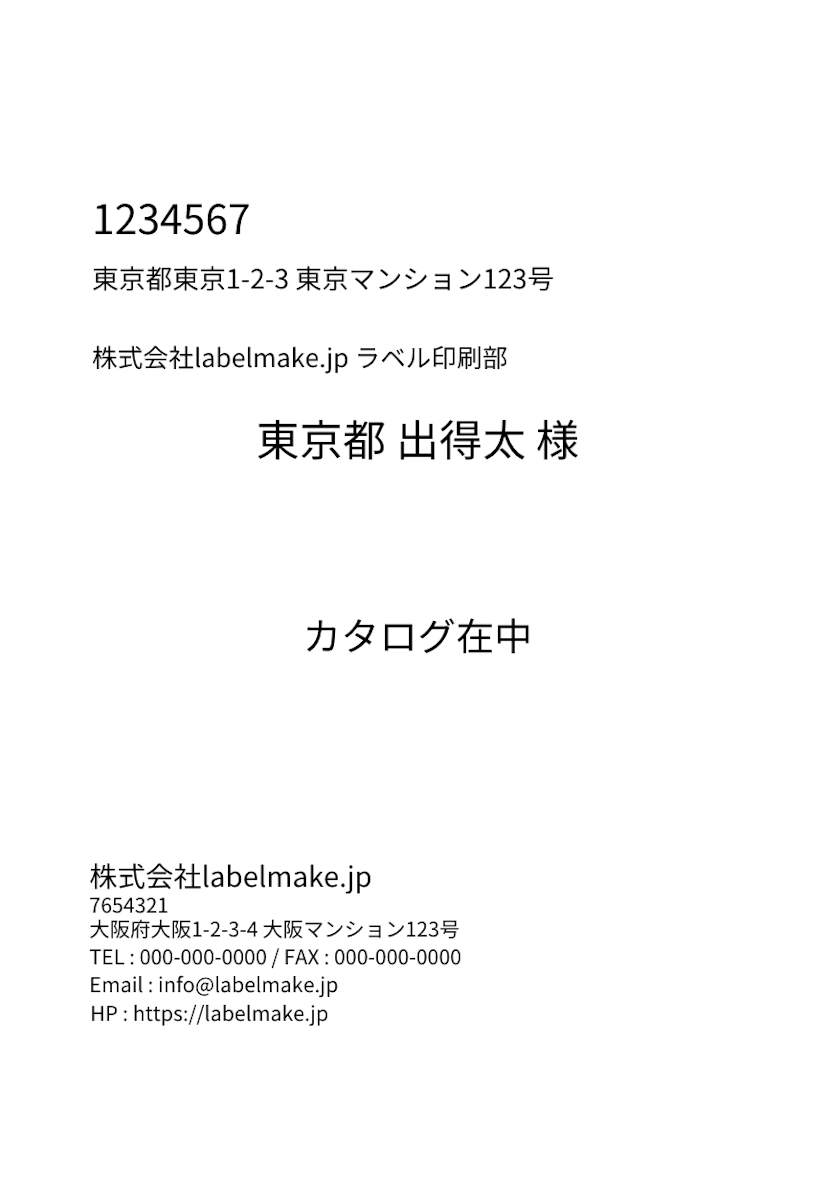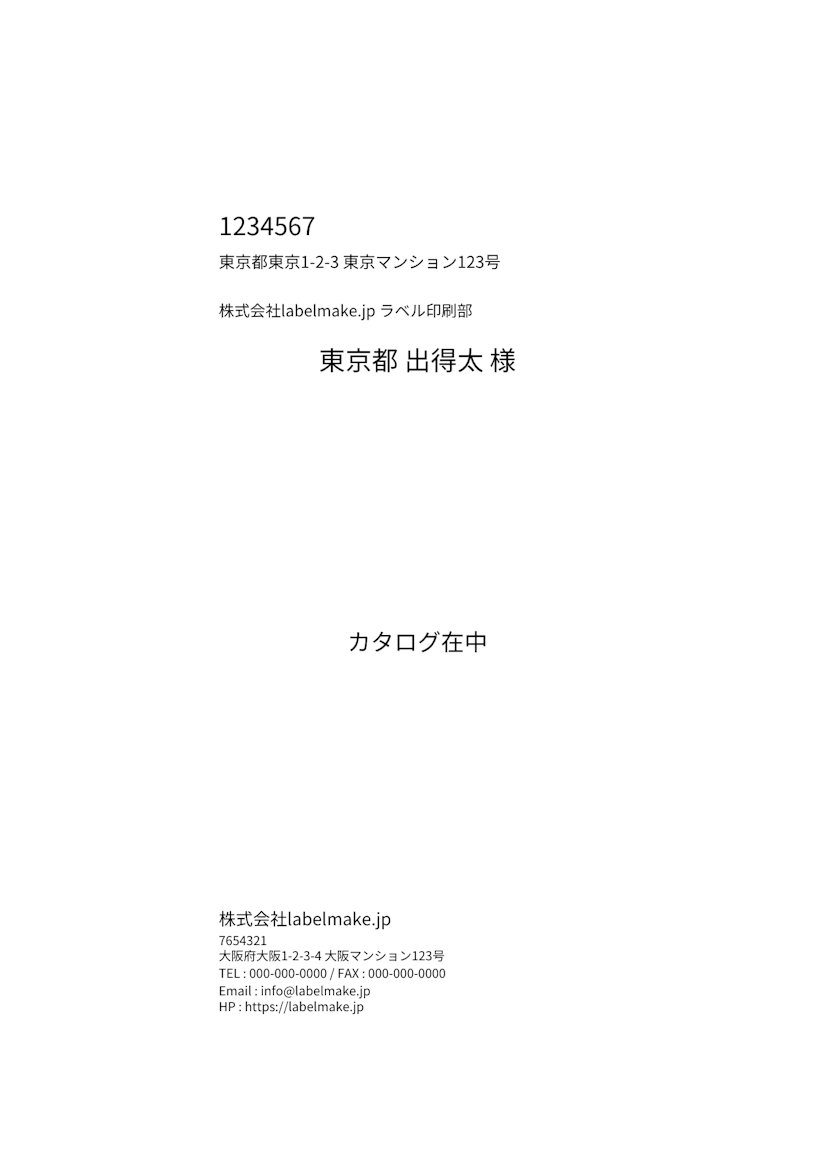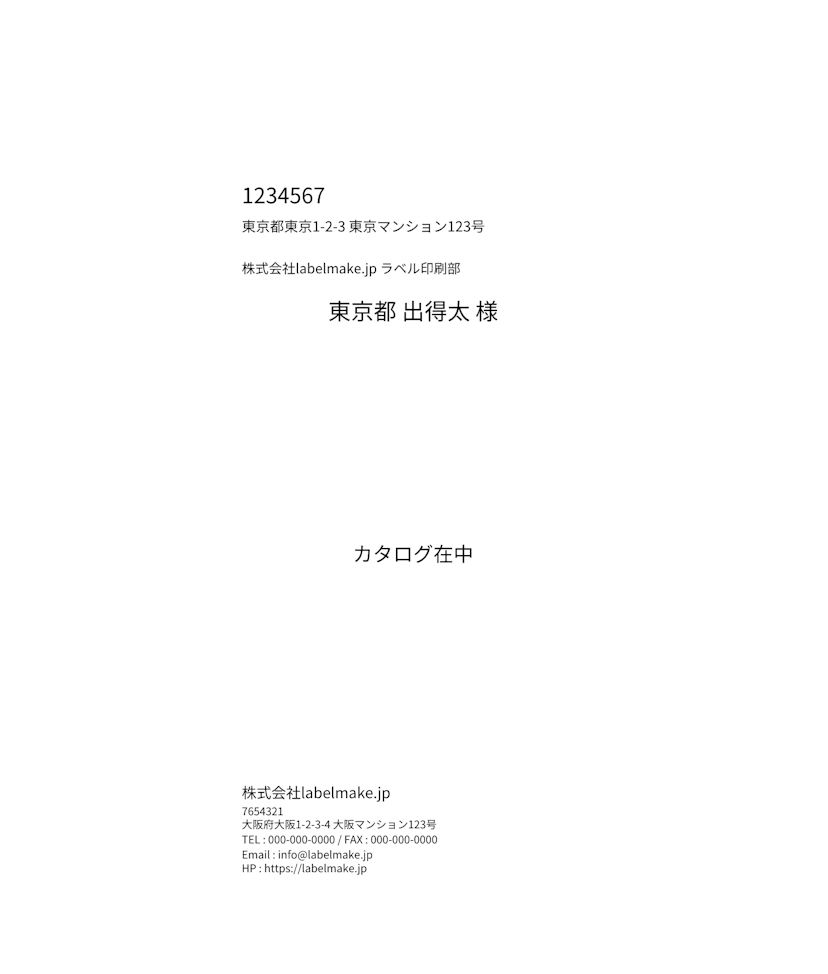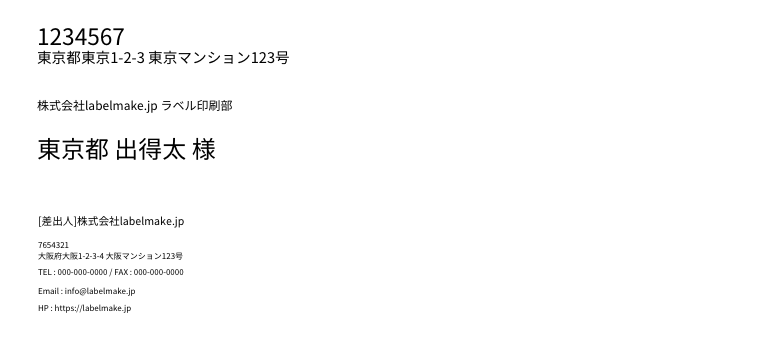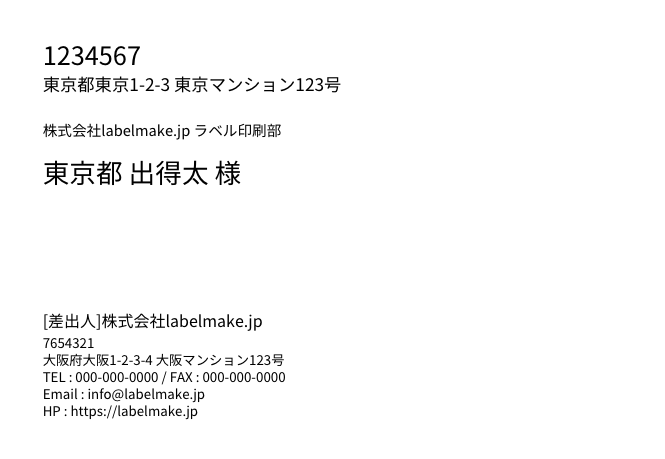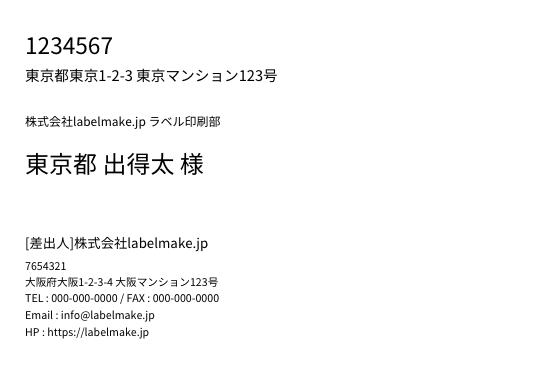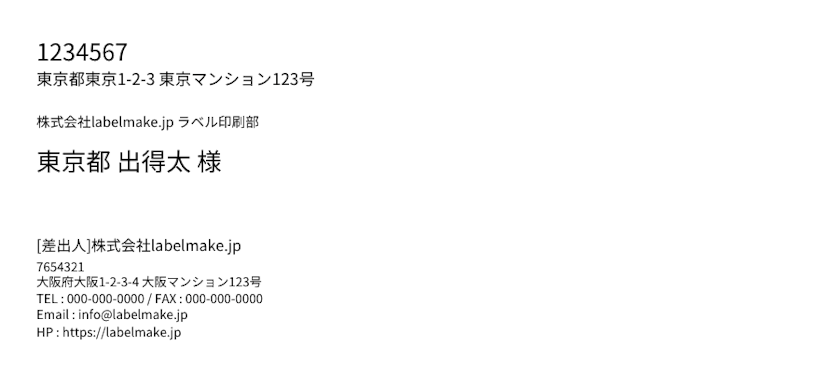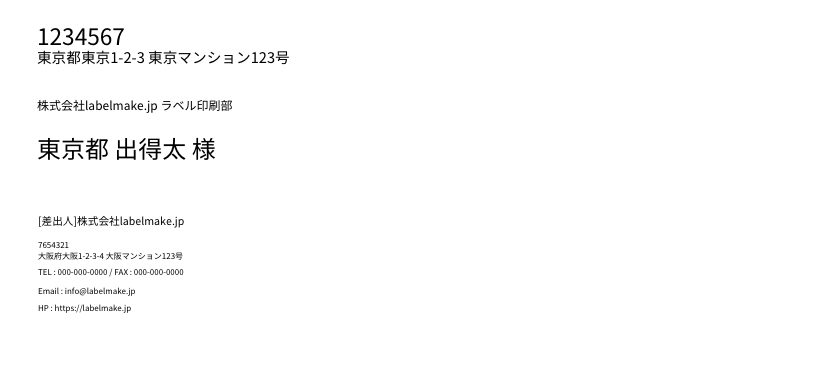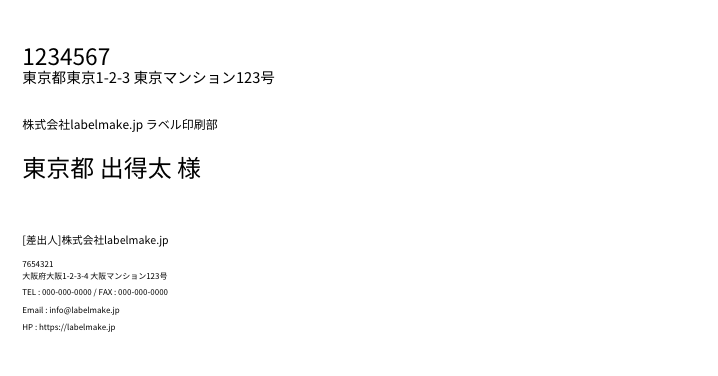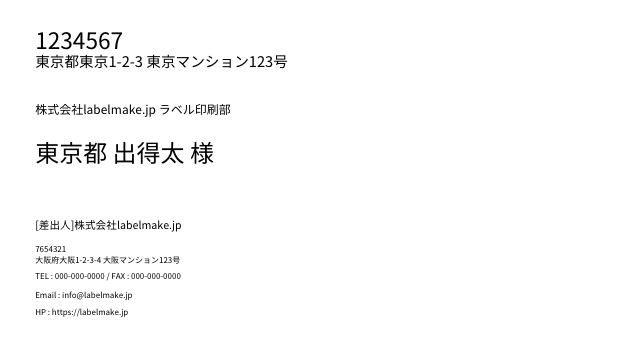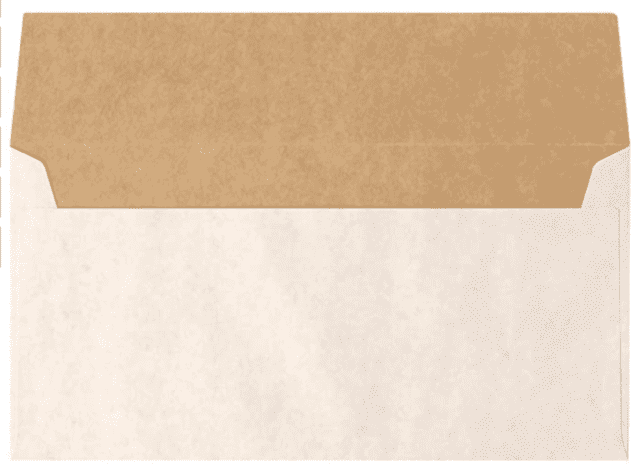封筒 宛名印刷をテンプレートで効率化!プロ向けアプリを今すぐ無料で
✔人気の封筒 テンプレート / ✔長形封筒 テンプレート / ✔角形封筒 テンプレート / ✔洋形封筒 テンプレート
エクセル・ワード必要なし! 30以上の封筒サイズに対応!インストール不要・スマホOKでお手持ちの封筒をプリンターに差し込んで一括で99枚まで宛名印刷ができます!
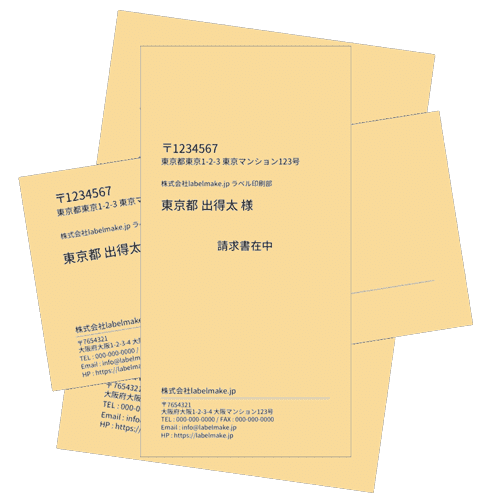
封筒 宛名印刷テンプレート
*テンプレートをクリックするとラベル作成画面に遷移します。
人気の封筒 テンプレート
定番の封筒とそのサイズに対応した宛名印刷用のテンプレートです。サイト内でも人気の高いテンプレートとなっております。 封入物がA4の場合、折りなしで角2封筒、横3つ折りで長3封筒 or 洋長3封筒が最適な封筒となり、 封入物がB5の場合、折りなしで角3封筒、横3つ折りで長4封筒が最適な封筒となります。
長形封筒 テンプレート
A4、B5サイズの用紙を折りたたんで入れることが多く、ほとんどのサイズで定形郵便として安価に送付することができます。日本では広く利用されています。
角形封筒 テンプレート
長形と比較すると横幅の比率が大きく、長形よりも正方形に近い形をしている封筒です。用紙・書類を折らずにそのまま入れたい場合に最適な封筒です。
洋形封筒 テンプレート
長形は短辺に封入口があったのに対し、洋形は長辺に封入口があるのが特徴です。DM用のチラシや招待状、請求書類など幅広く利用されています。
labelmake.jp の使い方
宛名封筒の作り方 ~ 印刷まで 3Step!
宛名印刷 対応封筒
*labelmake.jpで作成できる宛名ラベルが対応している用紙です。(クリックで用紙の購入ページに遷移します。)